Если вы используете статические обои для рабочего стола Windows, вы теряете ценное пространство, которое можно было бы использовать для развлечений или работы.
Рабочий стол Windows — это то место, где вы окажетесь, если закроете все окна или используете меньшую версию Windows, которая не занимает все пространство рабочего стола.
Так почему бы не воспользоваться этим пространством с помощью живых обоев, которые красивы, анимированны и во многих случаях даже могут помочь повысить вашу производительность?
Взгляните на эти 7 живых обоев и попробуйте некоторые из них. Начав использовать живые обои, вы больше никогда не вернетесь к статичным.
Персонализируйте Windows
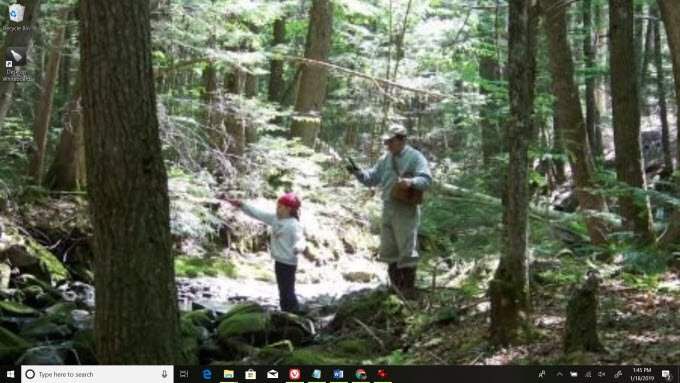
Определение «живого рабочего стола» немного расплывчато. Многие сайты, предлагающие бесплатные обои для рабочего стола, предлагают не что иное, как видеофон или приложение для слайд-шоу на рабочем столе.
Нет необходимости тратить время на установку живых обоев в виде слайд-шоу, если эта функция уже встроена в Windows 10.
Чтобы включить рабочий стол со слайд-шоу:
Вы также можете настроить смену слайд-шоу через заданные интервалы, случайное перемешивание фотографий и размещение их на рабочем столе.
Загрузите фотографии из отпуска, красивые пейзажи или любые другие изображения, которые вам интересны. Использование обоев в виде слайд-шоу гарантирует, что фон рабочего стола вам никогда не наскучит.
Осадкомер
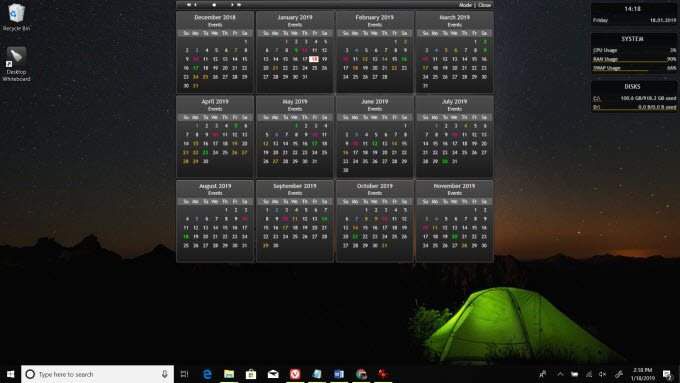
Если вам нужен высокофункциональный рабочий стол, лучший вариант, чем Rainmeter, вам не найти. Это приложение известно своими возможностями настройки, а также множеством виджетов и функций, которые вы можете добавить.
По сути, это платформа с набором инструментов, позволяющая перенести важную информацию, которую вы хотите видеть, прямо на рабочий стол. Это может быть различная статистика о вашей компьютерной системе, социальных сетях, котировках акций и т. д.
Он поставляется в комплекте с несколькими скинами, но вы можете загрузить тысячи других скинов, созданных огромным сообществом пользователей Rainmeter..
Скин в Rainmeter на самом деле представляет собой виджет или группу виджетов. Когда вы найдете интересный вариант для загрузки, он появится в виде файла .rmskin .
Чтобы установить и включить новый виджет Rainmeter на рабочем столе:
Вы увидите новый виджет на рабочем столе.
Во многих случаях настройка этих виджетов может потребовать сложного обучения. Например, во многих случаях, чтобы добавить событие в виджет календаря, вам необходимо отредактировать XML-файл, чтобы добавить эти повторяющиеся события.
Несмотря на необходимость обучения, виджеты Rainmeter красивы, функциональны и очень полезны.
Sim Aquarium 3

Люди покупают аквариумы с рыбками, потому что медленно движущиеся рыбы и булькающие звуки создают успокаивающую атмосферу в любой комнате.
То же самое можно сделать на рабочем столе Windows 10 с помощью приложения Sim Aquarium 3 (на самом деле это заставка в виде аквариума).
Когда вы устанавливаете приложение, оно настроит вашу заставку для использования этого приложения. Заставка — это не просто небольшой домашний аквариум. Это больше похоже на то, как если бы вы стояли у большого окна настоящего городского аквариума, включая все звуки воды, которые сопровождают это ощущение.
Если вы хотите завершить тему, вы также можете загрузить обои «Рыбы и кораллы» из магазина Microsoft. Это слайд-шоу в виде живых обоев с изображением реальных аквариумных рыб.
Поскольку приложение Sim Aquarium 3 бесплатное, время от времени можно увидеть рекламу обновлений.
Скачать Рыбы и кораллы и загрузите Сим Аквариум 3
Заборы
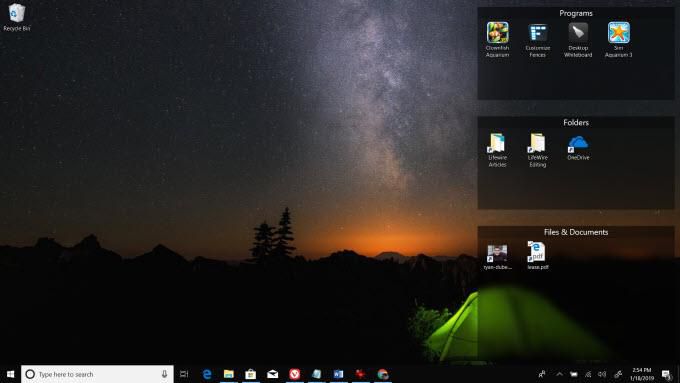
Пользователей Windows постоянно раздражает то, что на рабочем столе сложно организовать порядок документов, файлов и ярлыков.
Это связано с тем, что эти значки имеют тенденцию меняться при каждой перезагрузке компьютера.
Fences выводит на совершенно новый уровень организации вашу работу с Windows, позволяя создавать блоки или «ограждения», в которых можно группировать все важные файлы и папки.
Чтобы настроить заборы, просто щелкните правой кнопкой мыши в любом месте вашего.рабочем столе и нажмите Настроить ограждения . Отсюда вы можете настроить ограждения следующими способами:
Имейте в виду, что Fences – не бесплатное приложение. Однако вы можете попробовать его бесплатно в течение 30 дней, прежде чем решить, повысит ли оно вашу продуктивность настолько, чтобы оправдать затраты.
Видеообои PUSH
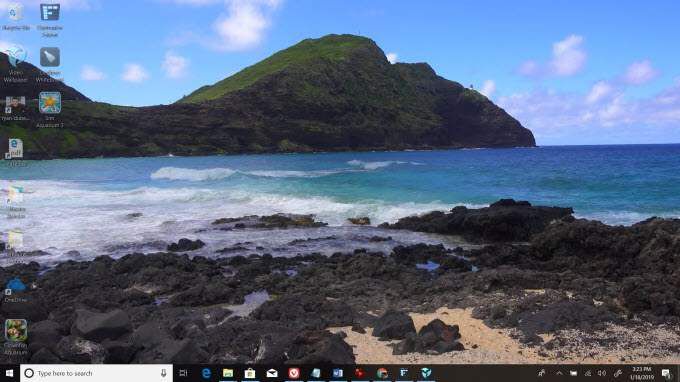
PUSH Video Wallpaper — одно из тех приложений, о том, насколько сильно оно вам нужно, вы поймете только после того, как начнете его использовать.
Это впечатляющее приложение, позволяющее установить живое видео в качестве обоев рабочего стола. Вы можете разместить свои собственные видеофайлы (например, домашнее видео из поездок в отпуск или пейзажные видеоролики, загруженные из Интернета) в приложение PUSH Video Wallpaper, а затем выбрать его, чтобы отобразить в качестве обоев.
Элементы управления внутри приложения позволяют останавливать, приостанавливать, перематывать или перематывать видео. Также есть элементы управления звуком, позволяющие отключить звук видео, если вы хотите, чтобы оно было тихим.
Самая крутая функция этого приложения — возможность транслировать видео YouTube прямо на видеообои. Для этого:
Удивительно, как приятно, когда определенные видео воспроизводятся в фоновом режиме во время работы.
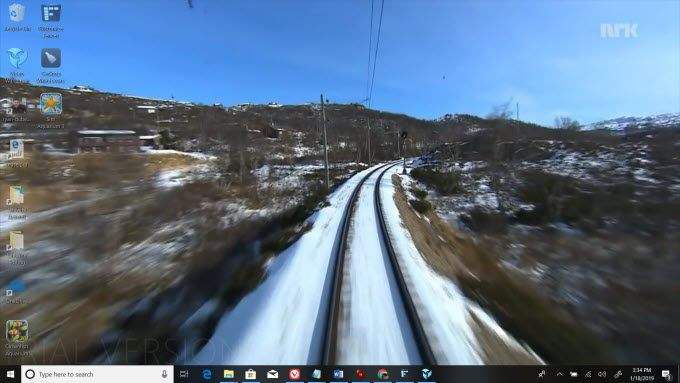
Например, добавьте URL-ссылку на 7-часовую живописную поездку на поезде из Бергена в Осло (Норвегия) и включите успокаивающее путешествие в качестве живых обоев, пока вы работаете.
Как и Fences, PUSH Video Wallpaper не является бесплатным, но вы можете попробовать пробную версию, чтобы убедиться, что она хорошо работает в вашей системе, прежде чем покупать. На самом деле она доступна по цене, а одна лицензия позволяет использовать приложение на трех компьютерах. .
Загрузить Нажмите видео обои
Виджеты HD

Помните, какими крутыми гаджетами были в Windows 7? Вы сможете получить их снова, если установите Widgets HD из Microsoft Store.
С этим приложением у вас есть выбор примерно из 20 гаджетов, которые вы можете использовать..можно разместить на рабочем столе. К ним относятся:
В отличие от Rainmeter, гаджеты не полупрозрачны, поэтому имеют тенденцию закрывать обои и при неправильном размещении могут загромождать рабочий стол.
С другой стороны, Widgets HD гораздо более удобен для пользователя, чем Rainmeter.
Рабочий стол Sticky Notes
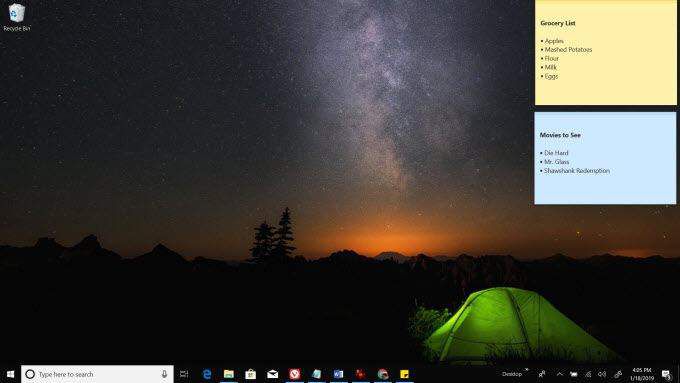
Многие пользователи Windows проходят годы, прежде чем осознают, что прямо в Windows 10 встроена очень полезная функция рабочего стола Sticky Notes.
Чтобы включить Sticky Notes, вам необходимо включить Windows InkWorkspace.
На заре появления компьютеров пользователи приклеивали стикеры по краям своих мониторов. Многие пользователи до сих пор так делают!
С помощью встроенного инструмента «Записки» вы можете прикреплять эти стикеры к существующему рабочему столу и всегда иметь под рукой.
.